Πώς να απενεργοποιήσετε και να διαγράψετε το ιστορικό τοποθεσίας Google
Εάν έχετε ενεργοποιήσει ποτέ τη λειτουργία Ιστορικού τοποθεσίας της Google για τις συσκευές σας, μπορείτε να δείτε τι έχει καταγράψει, να διαγράψετε αυτήν την εγγραφή και να απενεργοποιήσετε τη μελλοντική παρακολούθηση.
Ιστορικό τοποθεσίας και Αναφορά τοποθεσίας όπως χρησιμοποιούνται τόσο από τις εφαρμογές Google – ιδίως χάρτες και φωτογραφίες – και από τρίτους διαφημιστές για να σας παρέχουμε τοπικές πληροφορίες, εκτιμήσεις χρόνου ταξιδιού, φωτογραφίες με ετικέτα τοποθεσίας και εξατομικευμένα αποτελέσματα αναζήτησης και διαφημίσεις.
Επειδή όλες αυτές οι λειτουργίες είναι πραγματικά χρήσιμες, υπάρχει μεγάλη πιθανότητα να τις έχετε ενεργοποιήσει, ειδικά ως Οι προηγούμενες εκδόσεις του Android δεν ήταν πάντα πολύ καλές στο να εξηγούν τι ενεργοποιούνταν και τι δεδομένα υπήρχαν αποθηκευμένο.
Οι ενημερώσεις της υπηρεσίας το 2018 και το 2020 απενεργοποίησαν το Ιστορικό τοποθεσίας από προεπιλογή και ενεργοποίησαν την αυτόματη διαγραφή τοποθεσιών μετά από 18 μήνες για ενεργούς λογαριασμούς. Δείτε πώς μπορείτε να μάθετε εάν η Google παρακολουθεί την τοποθεσία σας και να αλλάξετε αυτές τις ρυθμίσεις εάν χρειάζεται.

Kaspersky VPN Secure Connection – Έκπτωση 34%.
Ο ασφαλής τρόπος για να απολαύσετε τον ιστό χωρίς συμβιβασμούς στην ταχύτητα είναι τώρα έκπτωση 34% με 34,13 £ ετησίως, που ισοδυναμεί με 2,84 £ το μήνα, με κάλυψη για έως και 5 συσκευές.
Συμβατό με Android™ και iOS®
- Kaspersky
- Ήταν 52,50 £
- 34,13 £/έτος (2,84 £ μηνιαίο ισοδύναμο)
Η σύντομη έκδοση
- Ανοίξτε τη σελίδα Δραστηριότητα Google
- Για να απενεργοποιήσετε το Ιστορικό τοποθεσίας, κάντε κλικ στην Απενεργοποίηση
- Κάντε κλικ στην Παύση
- Κάντε κλικ στο OK
- Δες πού ήσουν
- Διαβάστε ή παραλείψτε την επεξήγηση
- Ελέγξτε το χρονοδιάγραμμά σας
- Κάντε κλικ στο εικονίδιο με το γρανάζι
- Διαγραφή Ιστορικού τοποθεσίας
- Επιβεβαιώστε ότι καταλαβαίνετε
- Κάντε κλικ στην επιλογή Διαγραφή ιστορικού τοποθεσίας
- Κάντε κλικ στο OK
- Επιστρέψτε στη σελίδα δραστηριότητάς σας
-
Βήμα
1Ανοίξτε τη σελίδα Δραστηριότητα Google
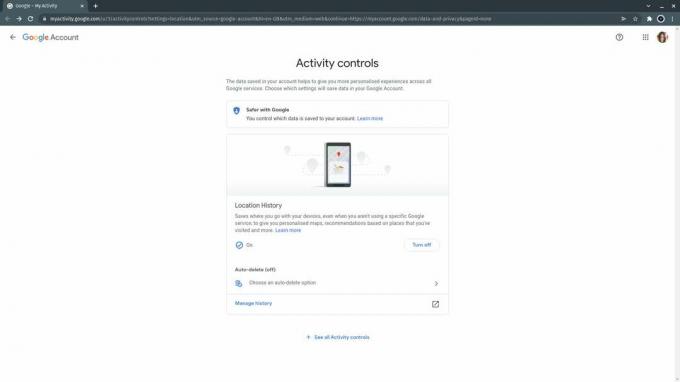
Παω σε https://myactivity.google.com/ στο πρόγραμμα περιήγησής σας. Ίσως χρειαστεί να συνδεθείτε χρησιμοποιώντας τον λογαριασμό του οποίου το ιστορικό τοποθεσίας θέλετε να ελέγξετε. Οι περισσότεροι χρήστες θα διαπιστώσουν ότι το Ιστορικό τοποθεσίας τους επισημαίνεται είτε ως "απενεργοποιημένο" ή "σε παύση", αλλά ο λογαριασμός μου εδώ το έχει ενεργοποιήσει.
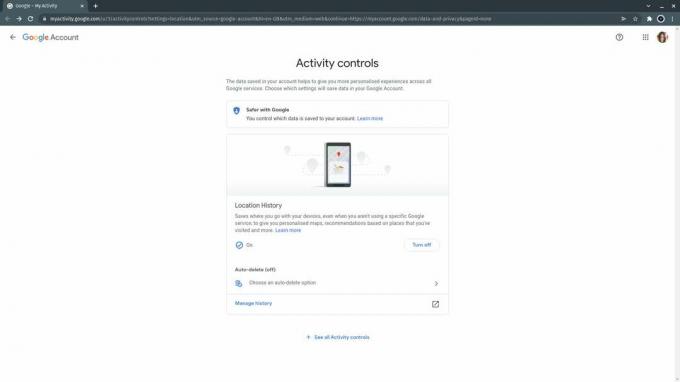
-
Βήμα
2Για να απενεργοποιήσετε το Ιστορικό τοποθεσίας, κάντε κλικ στην Απενεργοποίηση

Εάν θέλετε αμέσως να σταματήσετε τη συλλογή νέων δεδομένων τοποθεσίας από οποιαδήποτε συσκευή σας, κάντε κλικ στο κουμπί με την ένδειξη «Απενεργοποίηση».

-
Βήμα
3Κάντε κλικ στην Παύση
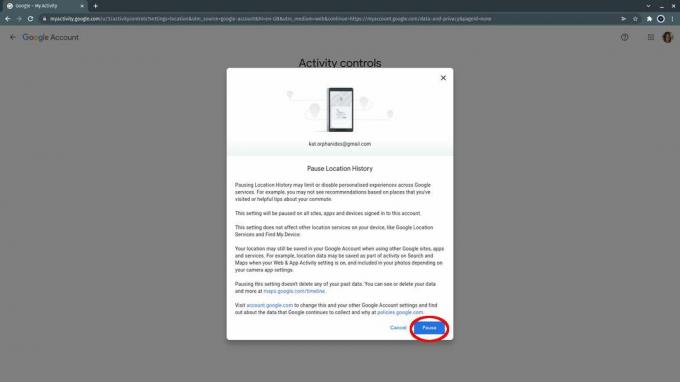
Θα εμφανιστεί ένα αναδυόμενο παράθυρο που θα σας προειδοποιεί ότι η παύση του ιστορικού τοποθεσίας θα απενεργοποιήσει τις εξατομικευμένες εμπειρίες, αλλά δεν θα επηρεάσει την ικανότητά σας να χρησιμοποιείτε λειτουργίες όπως οι Υπηρεσίες τοποθεσίας Google και η Εύρεση συσκευής. Διαβάστε το και κάντε κλικ στην Παύση. Μπορείτε πάντα να ενεργοποιήσετε ξανά την υπηρεσία αργότερα.
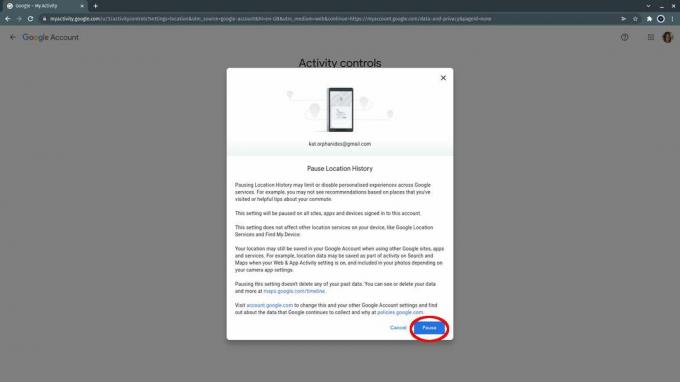
-
Βήμα
4Κάντε κλικ στο OK
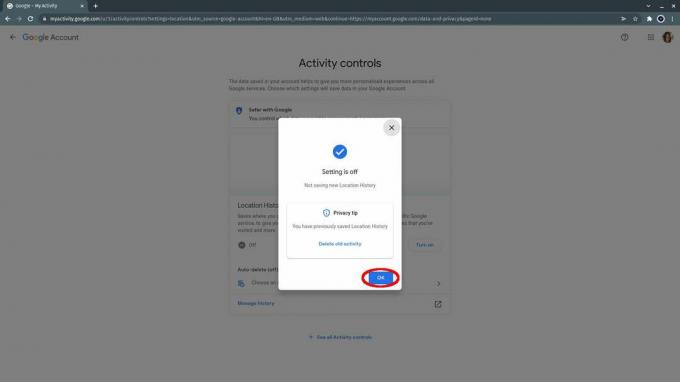
Θα εμφανιστεί ένα αναδυόμενο παράθυρο επιβεβαίωσης. Μπορείτε να διαγράψετε το ιστορικό σας από εδώ: Θα μεταφερθείτε απευθείας στον χάρτη Mange History εάν κάνετε κλικ στο "Διαγραφή παλιάς δραστηριότητας", αλλά θα επιστρέψουμε πρώτα στην κύρια οθόνη δραστηριότητας. Κάντε κλικ στο κουμπί OK.
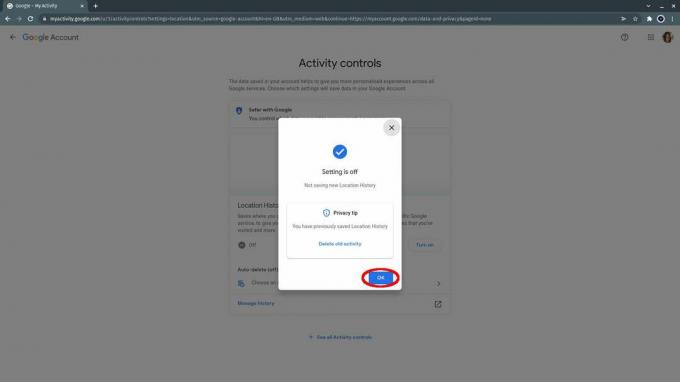
-
Βήμα
5Δες πού ήσουν

Πριν διαγράψουμε οτιδήποτε, ας δούμε τι γνωρίζει η Google για τα ταξίδια μας. Κάντε κλικ στην επιλογή Διαχείριση ιστορικού.

-
Βήμα
6Διαβάστε ή παραλείψτε την επεξήγηση
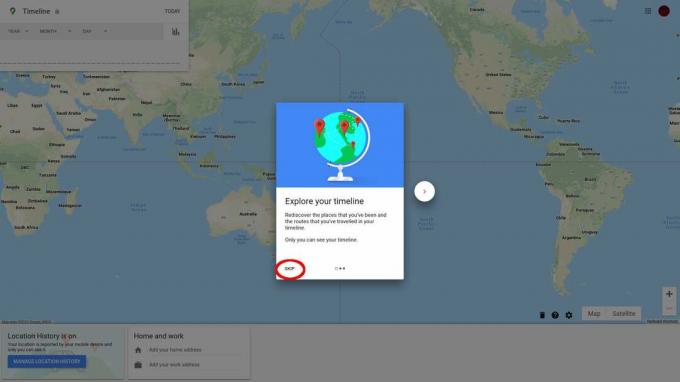
Θα μεταφερθείτε σε https://timeline.google.com/. Εάν είναι η πρώτη φορά που βρίσκεστε εδώ, θα εμφανιστεί ένα αναδυόμενο παράθυρο επεξήγησης με τίτλο Explore your timeline. Μπορείτε να διαβάσετε τρεις σύντομες επεξηγήσεις των διαθέσιμων δυνατοτήτων ή μπορείτε απλώς να κάνετε αμέσως κλικ στο Παράλειψη.
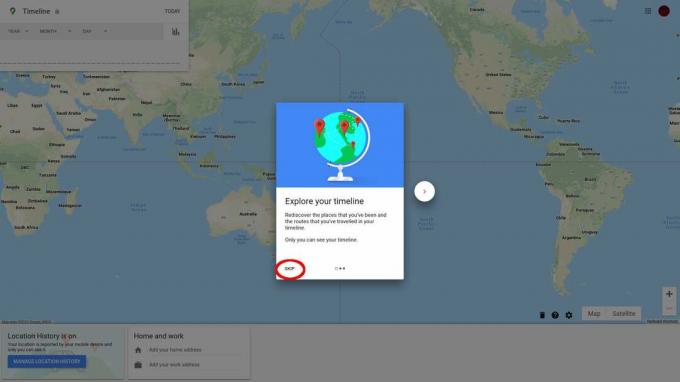
-
Βήμα
7Ελέγξτε το χρονοδιάγραμμά σας
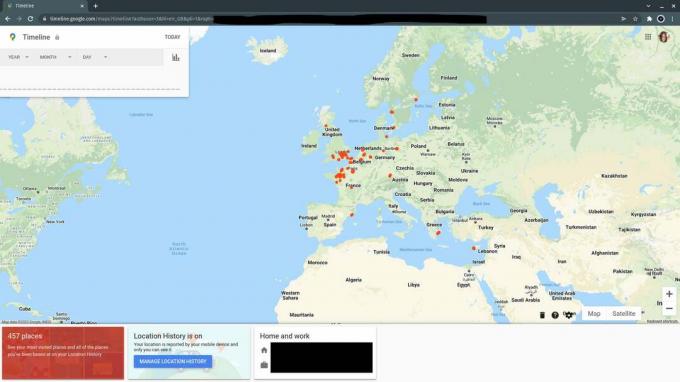
Όπου κι αν έχετε βρεθεί εμφανίζεται σε έναν χάρτη. Μπορείτε να κάνετε κύλιση και να κάνετε μεγέθυνση για να δείτε μεμονωμένες τοποθεσίες, να χρησιμοποιήσετε το πλαίσιο χρονοδιάγραμμα για να δείτε πού ήσασταν σε μια δεδομένη ημερομηνία, κάντε κλικ στο κόκκινο πλαίσιο στα αριστερά για να δείτε μια λίστα με τα μέρη που έχετε επισκεφτεί και με ποια συχνότητα και ελέγξτε εάν οι διευθύνσεις του σπιτιού και της εργασίας σας είναι σωστός.
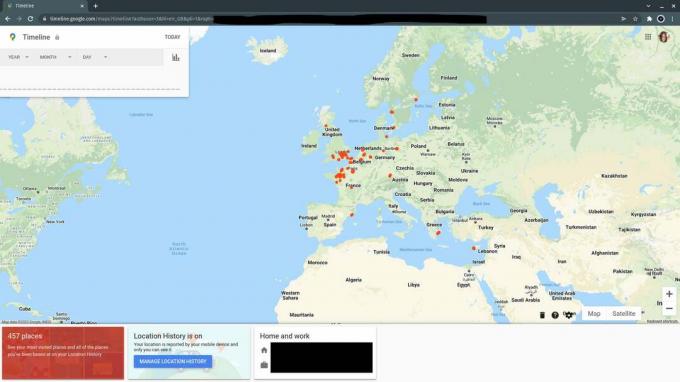
-
Βήμα
8Κάντε κλικ στο εικονίδιο με το γρανάζι
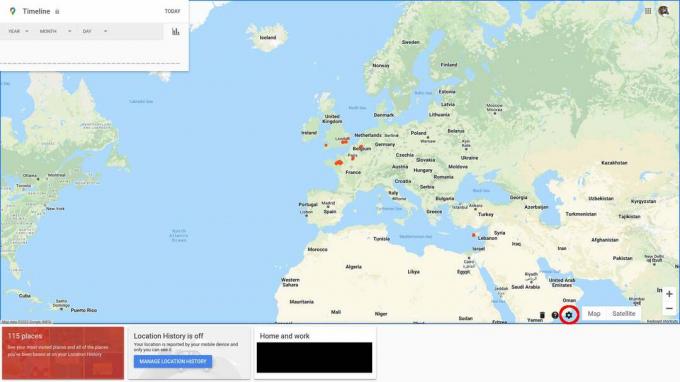
Κάντε κλικ στο εκπληκτικά δυσδιάκριτο εικονίδιο με το γρανάζι στο κάτω μέρος του χάρτη για να αποκτήσετε πρόσβαση στις επιλογές διαγραφής, εξαγωγής και λήψης.
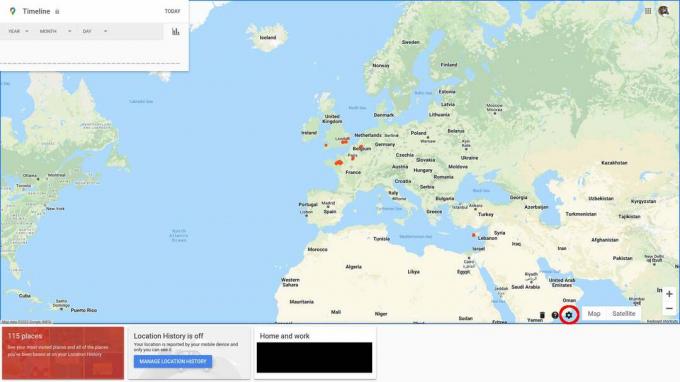
-
Βήμα
9Διαγραφή Ιστορικού τοποθεσίας

Κάντε κλικ στην επιλογή Διαγραφή όλου του Ιστορικού τοποθεσίας στο μενού που ανοίγει.

-
Βήμα
10Επιβεβαιώστε ότι καταλαβαίνετε

Διαβάστε το αναδυόμενο παράθυρο που σας προειδοποιεί ότι ούτε εσείς ούτε η Google θα έχετε ξανά πρόσβαση στο ιστορικό σας και επιλέξτε το πλαίσιο με την ένδειξη "Καταλαβαίνω και θέλω να διαγράψω όλο το ιστορικό τοποθεσίας".

-
Βήμα
11Κάντε κλικ στην επιλογή Διαγραφή ιστορικού τοποθεσίας
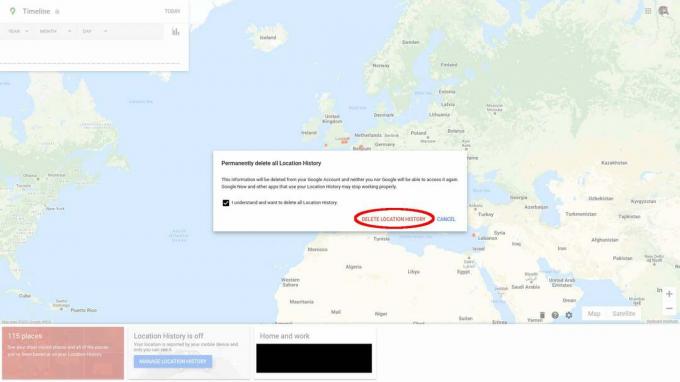
Κάντε κλικ στο κόκκινο κουμπί Διαγραφή ιστορικού τοποθεσίας.
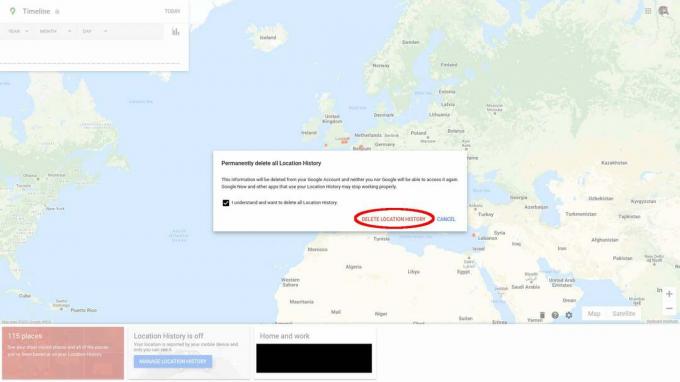
-
Βήμα
12Κάντε κλικ στο OK
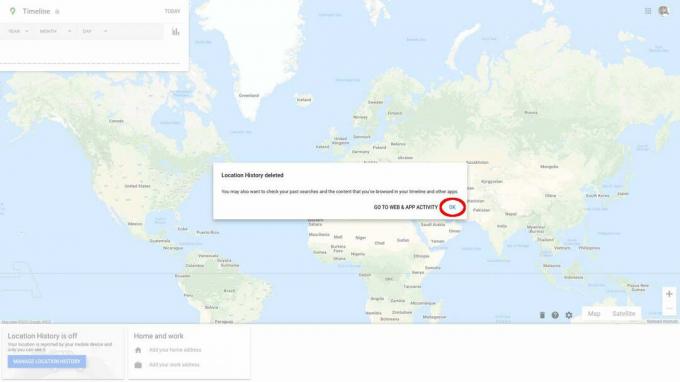
Κάντε κλικ στο OK στο επόμενο αναδυόμενο παράθυρο για να επιστρέψετε στον χάρτη – μπορείτε να συνεχίσετε τη διαγραφή της ιστορικής δραστηριότητας ιστού και εφαρμογών σας από εδώ, αλλά αυτό είναι πέρα από το πεδίο αυτού του συγκεκριμένου σεμιναρίου.
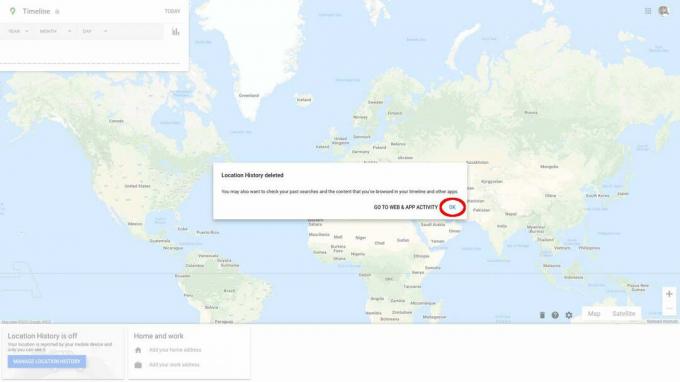
-
Βήμα
13Επιστρέψτε στη σελίδα δραστηριότητάς σας
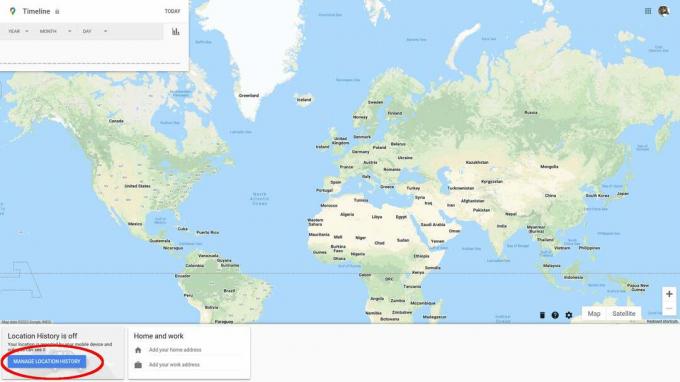
Θα παρατηρήσετε ότι όλοι οι δείκτες χάρτη σας, καθώς και τα στοιχεία της διεύθυνσής σας, έχουν πλέον αφαιρεθεί από τον χάρτη. Κάντε κλικ στο κουμπί Διαχείριση Ιστορικού τοποθεσίας για να επιστρέψετε στη σελίδα δραστηριότητάς σας.
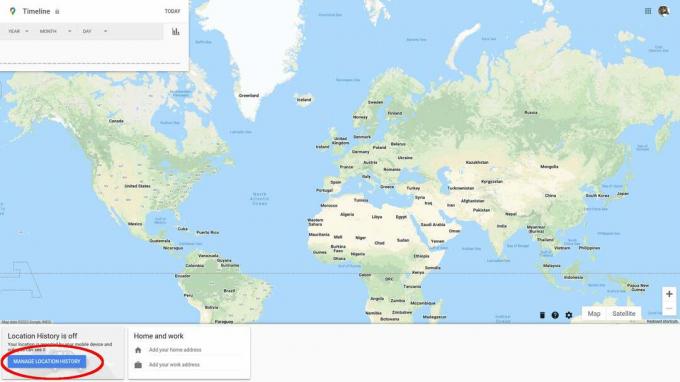
Έχετε πλέον απενεργοποιήσει με επιτυχία την παρακολούθηση του Ιστορικού τοποθεσίας της Google και – εάν το επιλέξετε – διαγράψατε όλες τις προηγούμενες εγγραφές της. Τώρα μπορείτε να κλείσετε το παράθυρο του προγράμματος περιήγησής σας ή να συνεχίσετε την εξερεύνηση των ρυθμίσεων της Google.

Kaspersky VPN Secure Connection – Έκπτωση 34%.
Ο ασφαλής τρόπος για να απολαύσετε τον ιστό χωρίς συμβιβασμούς στην ταχύτητα είναι τώρα έκπτωση 34% με 34,13 £ ετησίως, που ισοδυναμεί με 2,84 £ το μήνα, με κάλυψη για έως και 5 συσκευές.
Συμβατό με Android™ και iOS®
- Kaspersky
- Ήταν 52,50 £
- 34,13 £/έτος (2,84 £ μηνιαίο ισοδύναμο)
Συχνές ερωτήσεις
Επιλέξτε Λήψη αντιγράφου όλων των δεδομένων σας από το μενού με το εικονίδιο με το γρανάζι στον χάρτη της γραμμής χρόνου τοποθεσίας ή μεταβείτε απευθείας στο https://takeout.google.com/ – θυμηθείτε να αποεπιλέξετε οτιδήποτε άλλο, διαφορετικά θα δείτε μια πολύ μεγάλη λήψη!
Εάν θέλετε η Google να κρατά αρχείο με τα μέρη που έχετε επισκεφτεί, μεταβείτε στο https://myactivity.google.com/ και κάντε κλικ στο κουμπί "Ενεργοποίηση" κάτω από το Ιστορικό τοποθεσίας.
Οι νεότεροι λογαριασμοί Google έχουν διαμορφωθεί έτσι ώστε να διαγράφουν αυτόματα το ιστορικό τοποθεσίας παλαιότερο των 18 μηνών από προεπιλογή – αυτό μπορεί να μην είναι Στην περίπτωση που το είχατε διαμορφώσει με μη αυτόματο τρόπο στο παρελθόν ή έχετε έναν παλαιότερο λογαριασμό στον οποίο εφαρμόστηκαν διαφορετικές ρυθμίσεις. Στο https://myactivity.google.com/, θα δείτε μια ενότητα με την ένδειξη "Αυτόματη διαγραφή". Κάντε κλικ στο βέλος > δίπλα στην επιλογή "Επιλογή αυτόματης διαγραφής". Στο επόμενο αναδυόμενο παράθυρο, κάντε κλικ στο κουμπί επιλογής με την ένδειξη "Αυτόματη διαγραφή δραστηριότητας παλαιότερη από". Η προεπιλογή είναι 18 μήνες. Κάντε κλικ στο αναπτυσσόμενο μενού για να δείτε και να επιλέξετε άλλες επιλογές. Κάντε κλικ στο επόμενο και, στη συνέχεια, επιβεβαιώστε ότι θέλετε να διαγραφούν δεδομένα παλαιότερα από το καθορισμένο χρονικό πλαίσιο.
Μπορεί να σας αρέσει…

Πώς να διαγράψετε έναν λογαριασμό Gmail

Πώς να διαγράψετε μια κενή σελίδα στα Έγγραφα Google
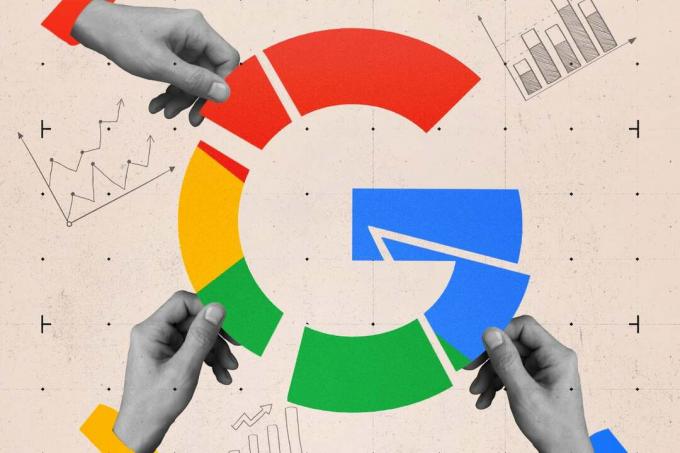
Πώς να σταματήσετε τη συλλογή διαφημιστικών δεδομένων από την Google

Πώς να ενεργοποιήσετε τη σύνδεση χωρίς κωδικό πρόσβασης για τις υπηρεσίες Google
Γιατί να εμπιστευτούμε τη δημοσιογραφία μας;
Το Trusted Reviews, που ιδρύθηκε το 2004, υπάρχει για να παρέχει στους αναγνώστες μας διεξοδικές, αμερόληπτες και ανεξάρτητες συμβουλές σχετικά με το τι να αγοράσουν.
Σήμερα, έχουμε εκατομμύρια χρήστες το μήνα από όλο τον κόσμο και αξιολογούμε περισσότερα από 1.000 προϊόντα ετησίως.



